หนึ่งในเบราว์เซอร์ที่ดีที่สุดที่เคยมีมา Microsoft Edge เปิดตัวเป็นเบราว์เซอร์เริ่มต้นใน Windows 10 เพื่อแทนที่ Internet Explorerจากการทดสอบต่างๆ Microsoft Edge เป็นเบราว์เซอร์ที่เร็วมาก เร็วกว่า Chromeเริ่มต้นในเวลาน้อยกว่า 2 วินาที โหลดหน้าเว็บเร็วขึ้น และทรัพยากรระบบเหลือน้อย
แต่สำหรับผู้ใช้บางคน Microsoft Edge ตอบสนองช้ามากMicrosoft Edge ทำงานช้าและไม่ตอบสนอง รูปภาพบนหน้าเว็บไม่โหลดอย่างถูกต้อง และแม้แต่เบราว์เซอร์ก็ไม่เปิด Windows 10
มีสาเหตุหลายประการสำหรับปัญหานี้ เช่น การตั้งค่าเบราว์เซอร์ แอปพลิเคชันที่ล้าสมัย เป็นต้นหากคุณประสบปัญหาที่คล้ายกัน ต่อไปนี้คือวิธีเพิ่มประสิทธิภาพเบราว์เซอร์ Microsoft Edge เพื่อความปลอดภัยและประสิทธิภาพที่ดีขึ้น
เนื้อหา
จะทำให้ Microsoft Edge เร็วขึ้นได้อย่างไร?
บางครั้ง Microsoft Edge อาจทำงานไม่ถูกต้องหากไฟล์อินเทอร์เน็ตชั่วคราวเสียหายหาก Microsoft Edge ทำงานช้าบนอุปกรณ์ของคุณ อาจเป็นไปได้ว่าไฟล์อินเทอร์เน็ตชั่วคราวของคุณเสียหาย ซึ่งหมายความว่า Edge ไม่มีพื้นที่ว่างให้ทำงานอย่างถูกต้องล้างข้อมูลการท่องเว็บก่อน
เปิด Microsoft Edge เลือก "ศูนย์ > ประวัติ > ล้างประวัติทั้งหมด"เลือกกล่องทั้งหมดแล้วเลือกล้าง
ถอนการติดตั้งส่วนขยายขอบ
นอกจากนี้ หากคุณติดตั้งส่วนขยายไว้หลายตัว การปิดส่วนขยายเป็นทางออกที่ดีหากปัญหายังคงอยู่แม้จะปิดส่วนขยายทั้งหมดแล้ว ให้ถอนการติดตั้งเพื่อตรวจสอบว่าเบราว์เซอร์ Edge ทำงานช้าเนื่องจากส่วนขยายเหล่านี้
หากต้องการปิดหรือถอนการติดตั้งส่วนขยาย:
เปิดเบราว์เซอร์ Edge คลิกที่ ด้านล่างปุ่มปิด的 สามจุดไอคอน (…) จากนั้นคลิกที่ นามสกุล",บัญชีผู้ใช้นี้เป็นส่วนตัว
- คลิกที่ส่วนขยายเพื่อดูการตั้งค่า
- คลิกที่ "ปิด" ตัวเลือกในการปิดส่วนขยาย
- จากนั้น หากต้องการถอนการติดตั้งส่วนขยาย ให้คลิก " ถอนการติดตั้ง" ปุ่ม.
- เราขอแนะนำให้คุณปิดส่วนขยายทั้งหมดก่อน ตรวจสอบความเร็วเบราว์เซอร์ และถอนการติดตั้งส่วนขยายเฉพาะในกรณีที่จำเป็น
- ตอนนี้ รีสตาร์ทคอมพิวเตอร์ Windows ของคุณและเปิด Edge Browser เพื่อตรวจสอบว่าใช้งานได้หรือไม่
เปิดใช้งาน TCP Fast Open
ระบบ T/TCP เก่าถูกแทนที่ด้วยส่วนขยายใหม่ที่เรียกว่า TCP Fast Openการประเมินและรวมการเข้ารหัสพื้นฐานบางอย่างทำได้เร็วกว่าผู้ใช้รายงานเวลาในการโหลดหน้าเว็บเพิ่มขึ้น 10% ถึง 40% เมื่อเปิดใช้งานตัวเลือกนี้
- การเปิดใช้งานTCP Quick Selectเป็นครั้งแรก . ขอบ เบราว์เซอร์บนหน้าจอ
- ที่นี่ในฟิลด์ URL ให้ป้อน
about:flags按 ใส่รหัส. - การดำเนินการนี้จะเปิดการตั้งค่านักพัฒนาซอฟต์แวร์และคุณลักษณะทดลอง
- ต่อไปใน " "คุณสมบัติทดลอง"ให้เลื่อนลงมาจนกว่าคุณจะป้อน "อินเตอร์เนต"ชื่อ .
- ที่นั่น ตรวจสอบ " เปิดใช้งาน TCP Fast Open" ตัวเลือก.
- สุดท้าย ให้รีสตาร์ทเบราว์เซอร์ Edge โดยปิดและเปิดใหม่อีกครั้งตรวจสอบว่าเบราว์เซอร์ edge ทำงานอย่างถูกต้องหรือไม่
กำหนดขอบให้เปิดด้วยหน้าว่าง
โดยปกติ เมื่อคุณเปิดเบราว์เซอร์ Edge หน้าเริ่มต้นจะโหลด MSN ตามค่าเริ่มต้นซึ่งจะทำให้ Edge ช้าลงเมื่อโหลดรูปภาพและสไลด์โชว์ที่มีความละเอียดสูงการปิดใช้งานการเริ่มต้นการโหลด MSN นี้แล้วเปิด Edge ด้วยหน้าว่างจะช่วยปรับประสิทธิภาพของ Edge ให้เหมาะสม
- เปิดเบราว์เซอร์ Edge คลิก ขึ้น (.) จากนั้นคลิก การติดตั้ง.
- คลิกที่เปิด Microsoft Edgeรายการแบบหล่นลง 選擇 หน้าแท็บใหม่.
- คลิกและใช้อีกครั้งเปิดแท็บใหม่ตั้งค่าเมนูแบบเลื่อนลงที่เกี่ยวข้อง .
- ที่นั่น เลือกตัวเลือก หน้าว่างบัญชีผู้ใช้นี้เป็นส่วนตัว
ณ จุดนี้ edge browser ทั้งหมดถูกปิดและ เริ่มต้นใหม่.คราวนี้เบราว์เซอร์ Edge จะเริ่มต้นด้วยหน้าว่างซึ่งจะช่วยลดเวลาในการโหลดเริ่มต้นและทำให้เบราว์เซอร์เร็วขึ้น
ตั้งค่าตำแหน่งใหม่สำหรับไฟล์ชั่วคราว
นอกจากนี้ ผู้ใช้บางคนรายงานว่า "การตั้งค่าตำแหน่งใหม่สำหรับไฟล์ชั่วคราว" สามารถช่วยแก้ปัญหานี้ได้ตั้งค่าตำแหน่งใหม่สำหรับไฟล์ชั่วคราวใน Windows 10
- เปิด Internet Explorer (หมายเหตุ: ไม่ใช่ Edge Browser)
- คลิกไอคอนรูปเฟืองแล้วเลือกตัวเลือกอินเทอร์เน็ต
- บนแท็บ ทั่วไป ภายใต้ ประวัติการท่องเว็บ ไปที่ การตั้งค่า
- บนแท็บไฟล์อินเทอร์เน็ตชั่วคราว คลิกย้ายโฟลเดอร์
- เลือกตำแหน่งใหม่สำหรับโฟลเดอร์ "Temporary Internet Files" (เช่น C:Users your name)
- จากนั้นตั้งค่า Disk Space ให้ใช้ 1024MB แล้วคลิกตกลง
- รีสตาร์ท Windows และเปิด Microsoft Edge และดูว่าการท่องเว็บเร็วขึ้นหรือไม่
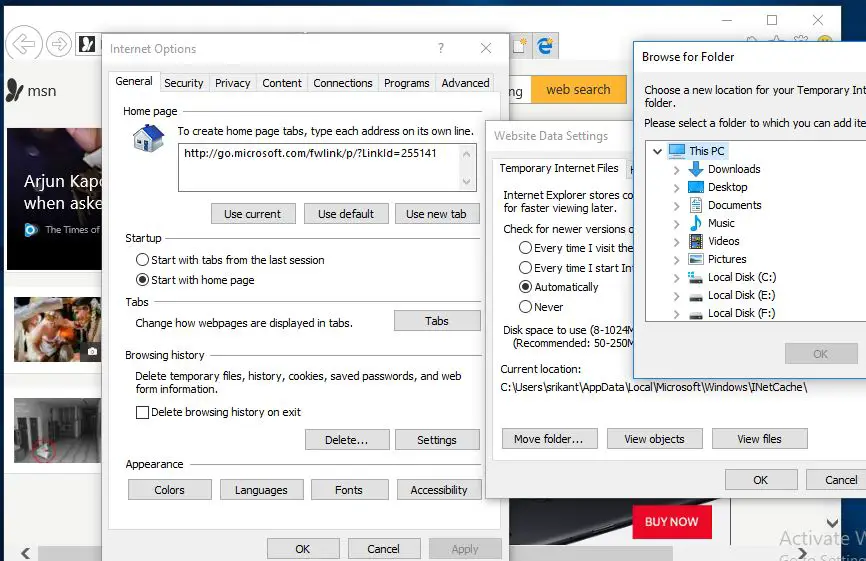
ซ่อมเบราว์เซอร์ Edge
หากวิธีการข้างต้นไม่สามารถแก้ปัญหาได้ และ Microsoft Edge ยังคงทำงานช้า ให้ลองรีเซ็ตหรือซ่อมแซมเบราว์เซอร์ Edgeที่นี่ Repairing Edge จะไม่มีผลใดๆ แต่การรีเซ็ตจะลบประวัติ คุกกี้ และการตั้งค่าใดๆ ที่คุณอาจเปลี่ยนแปลง
ก่อนอื่น ปิดเบราว์เซอร์ Edge (หากทำงานอยู่)
คลิกที่เมนูเริ่มของ Windows 10
กด Windows + I เพื่อเปิดแอปการตั้งค่า
จากนั้นไปที่ใบสมัคร > แอพและคุณสมบัติ.
เลื่อนลงมาที่นี่แล้วคลิกไมโครซอฟต์เอดจ์,.คลิก " ลิงค์ตัวเลือกขั้นสูง"
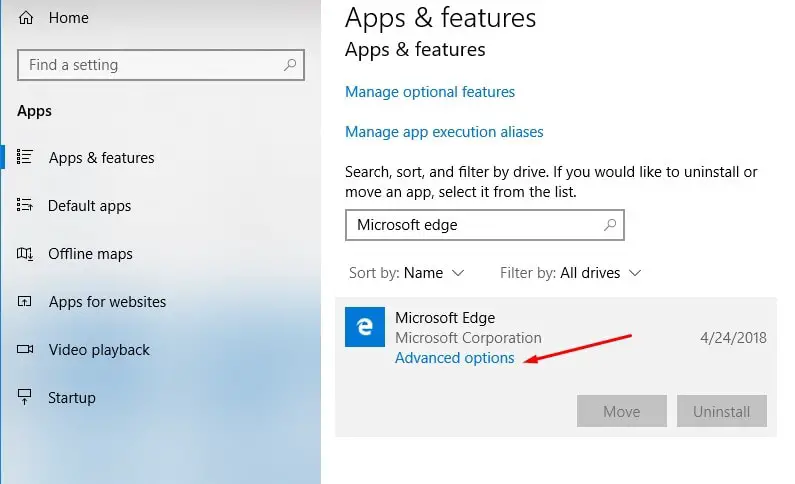
- ต่อไป คลิกซ่อมแซม ปุ่มเพื่อแก้ไขเบราว์เซอร์ Edgeแค่นั้นแหละ!
- หากคุณยังคงคิดว่าเบราว์เซอร์ Edge ไม่ทำงานหลังจากแก้ไขแล้ว คุณสามารถเบราว์เซอร์ Edge รีเซ็ตเป็นค่าเริ่มต้น.
- คุณสามารถทำได้เช่นเดียวกันโดยคลิกตัวเลือกการรีเซ็ตที่อยู่ถัดจากปุ่มซ่อมแซมดังที่แสดงในภาพด้านล่าง
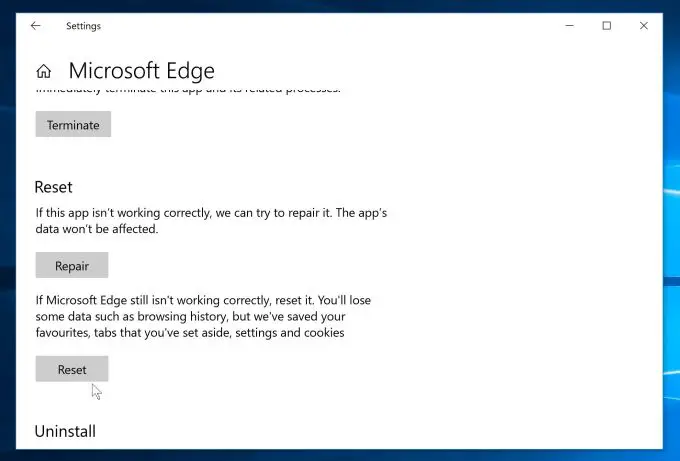
ลงทะเบียนเบราว์เซอร์ Microsoft Edge อีกครั้ง
คุณยังอ่านอยู่ ซึ่งหมายความว่าวิธีแก้ไขปัญหาข้างต้นไม่สามารถแก้ปัญหาของคุณได้ลงทะเบียนเบราว์เซอร์ Microsoft Edge อีกครั้งยังเป็นโซลูชันที่มีประสิทธิภาพสำหรับปัญหาเบราว์เซอร์ Edge อื่นๆ
- ปิดเบราว์เซอร์ขอบ (หากทำงานอยู่)
- จากนั้นเรียกดูเส้นทางต่อไปนี้
- C: ผู้ใช้%ชื่อผู้ใช้% AppDataLocalPackages Microsoft.MicrosoftEdge_8wekyb3d8bbwe
- หมายเหตุ: แทนที่ "ชื่อผู้ใช้" ด้วยชื่อผู้ใช้ Windows ของคุณที่นี่確保เปิดใช้งาน "แสดงไฟล์และโฟลเดอร์ที่ซ่อนอยู่"
- ลบโฟลเดอร์ใน Microsoft.MicrosoftEdge_8wekyb3d8bbwe所有 .
ค้นหา PowerShell คลิกขวาและเลือก Run as administrator
ตอนนี้รันคำสั่งต่อไปนี้ (คุณสามารถคัดลอกและวางคำสั่ง)
Get-AppXPackage -AllUsers-Name Microsoft.MicrosoftEdge | Foreach {add-AppxPackage-DisableDevelopmentMode-register "$($_.InstallLocation)AppXManifest.xml"-detail}
หลังจากรันคำสั่งแล้ว ให้รีสตาร์ท Windows และตรวจสอบว่าขอบเวลานี้ทำงานอย่างถูกต้องหรือไม่
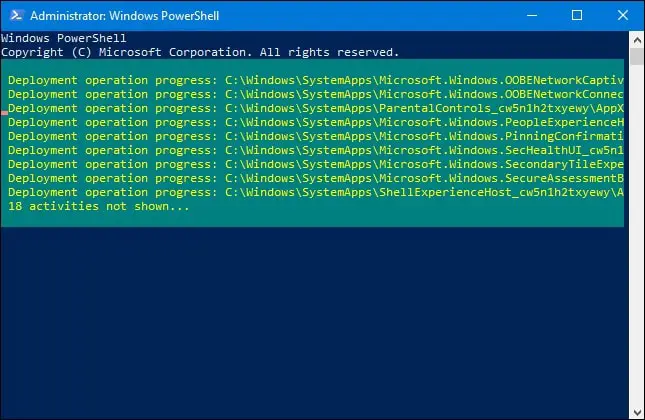
เคล็ดลับเหล่านี้ช่วยได้หรือไม่ปรับเบราว์เซอร์ Microsoft Edge ให้เหมาะสมรับความปลอดภัยและประสิทธิภาพที่ดีขึ้น?แจ้งให้เราทราบในความคิดเห็นด้านล่าง.

![แก้ไขเบราว์เซอร์ Microsoft Edge ทำงานช้า [ใน Windows 10]](https://oktechmasters.org/wp-content/uploads/2021/01/3658-Edge-Browser-Running-Slow-windows-10.jpg)
![[แก้ไข] Microsoft Store ไม่สามารถดาวน์โหลดแอปและเกม](https://oktechmasters.org/wp-content/uploads/2022/03/30606-Fix-Cant-Download-from-Microsoft-Store.jpg)
![[แก้ไขแล้ว] Microsoft Store ไม่สามารถดาวน์โหลดและติดตั้งแอพได้](https://oktechmasters.org/wp-content/uploads/2022/03/30555-Fix-Microsoft-Store-Not-Installing-Apps.jpg)

